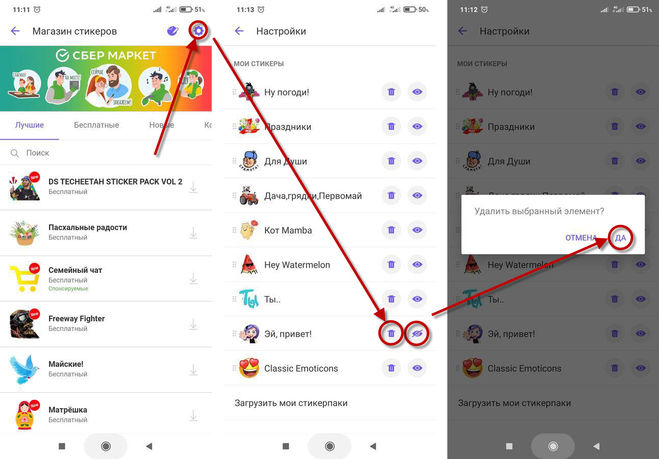Содержание
Как работают стикеры в сообщениях iOS 10: установка и использование
Одна из звездных новинок iOS 10 — новое приложение. Сообщения. Не довольный большим обновлением, которое пришло вместе с iOS 9, новый iMessage сделал гигантский шаг, чтобы убедить нас использовать приложение для обмена сообщениями iOS по умолчанию, что, как я лично думаю, они сделали со мной и со многими из моих контактов. добавление функций, недоступных в остальных наиболее популярных приложениях для обмена сообщениями.
То, что уже было в других приложениях, — это наклейки или наклейки. Наклейки похожи на смайлики или, скорее, на изображения PNG без фона, на которых изображены всевозможные рисунки. Сообщения iOS 10 могут добавлять эти стикеры, и для этого у него более или менее есть собственный магазин приложений, доступ к которому осуществляется из того же iMessage. В этом посте мы объясним, как устанавливать, использовать и управлять наклейками.
Индекс
- 1 Как установить стикеры в сообщениях
- 2 Изменение размера и добавление стикеров к другим фотографиям
- 3 Как удалить отправленные стикеры
Как установить стикеры в сообщениях
Установить стикеры в iMessage очень просто. Просто выполните следующие действия:
- Начинаем чат. Мы можем сделать это сами, если хотим протестировать, никого не мешая.
- Тапаем по иконке App Store.
- Мы касаемся четырех точек в левом нижнем углу.
- Теперь касаемся «Магазин». Отсюда мы войдем в магазин приложений сообщений.
- Чтобы добавить стикеры, нам просто нужно выбрать пакет и нажать «Получить».
От Вкладка «Управление» Мы можем активировать или деактивировать (не удалять) установленные нами пакеты. С другой стороны, мы также можем оставить эту опцию активированной. Добавлять приложения автоматически, который, я думаю, рекомендуется, потому что есть некоторые, такие как Solar Walk 2, который включает вопросы, и, возможно, мы не знали бы, что он совместим с сообщениями, если бы у нас не был активирован этот параметр.
Изменение размера и добавление стикеров к другим фотографиям
Лучшее в стикерах сообщений — это то, что они могут быть добавить к другим фото, в том числе анимированные GIF. Сделать это очень просто:
Подпишитесь на наш Youtube-канал
- Мы касаемся и удерживаем наклейку, которую хотим добавить к существующему изображению.
- Вторым пальцем делаем ущипнуть или раздвинуть жест, чтобы увеличить или уменьшить размер наклейки.
- Перетаскиваем стикер на то, что уже есть в чате, как на другую фотографию. На следующем изображении я поставил стакан с водой поверх анимированного GIF-изображения Стича.
Как удалить отправленные стикеры
Если мы добавили наклейку, которая нам не очень нравится, как она получилась, всегда мы можем удалить это. Мы сделаем это, выполнив следующие действия:
- Нажимаем и держим наклейку, которую хотим удалить. Будьте осторожны: если мы нажмем сильнее на iPhone 6s или новее, мы отобразим наклейку (жест Peek), но интересующие нас параметры не появятся.

- Мы играли на Детали стикера.
- Если мы коснемся увидеть Это приведет нас к iMessage App Store, но это не то, что нас интересует. Что нам нужно сделать, чтобы удалить стикер, это провести пальцем влево и нажать «Удалить». Опция View поможет нам установить набор стикеров, который мы получили через iMessage.
То, что мы не можем удалить таким образом, — это наклейки, которые мы добавили в наши сообщения. Если мы хотим их удалить, нам нужно будет только нажать и удерживать их значок — с того места, где они все появляются после прикосновения к значку App Store, — а затем нажмите на «X» точно так же, как мы удалим приложение из Springboard.
Новое приложение iOS 10 Messages отличное, я не устану об этом говорить. Обратной стороной, хотя и понятной, является то, что Apple не сделала его совместимым с устройствами Android. Их также нельзя использовать на устройствах с iOS 9 и более ранних версий или на OS X (Мы помним, из следующей версии она будет называться macOS), по крайней мере, с полной совместимостью.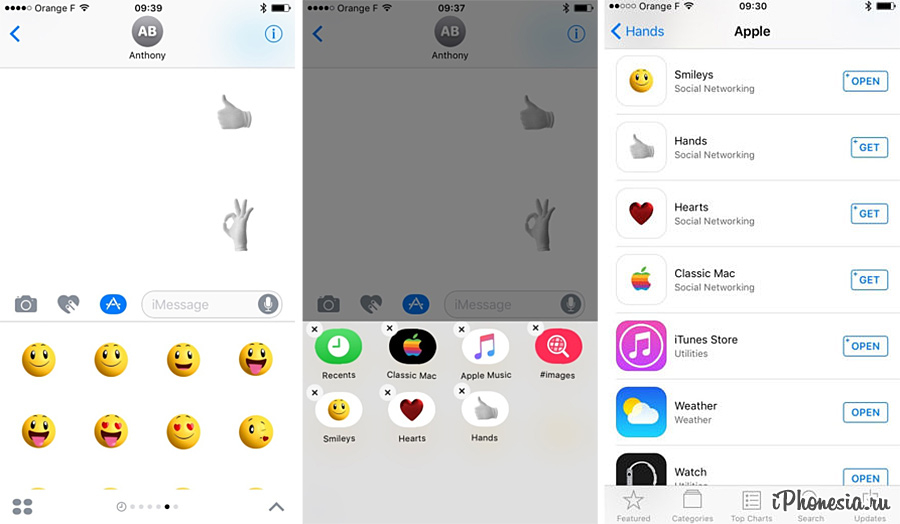 Наклейки мне показались в OS X 10.11.6, но, например, стикеры от Stitch не появляются со стаканом воды и
Наклейки мне показались в OS X 10.11.6, но, например, стикеры от Stitch не появляются со стаканом воды и анимация не появляется на других стикерах анимации работают. Что также несовместимо с предыдущими версиями, так это невидимые чернила, отправка сообщений с некоторой силой и фон чатов.
Что вы думаете о новой опции сообщений iOS 10?
Содержание статьи соответствует нашим принципам редакционная этика. Чтобы сообщить об ошибке, нажмите здесь.
Вы можете быть заинтересованы
Как удалить Memoji из клавиатуры в iOS 13.3
Инструкции
iOS 13
Memoji
Клавиатура
Как удалить Memoji из клавиатуры в iOS 13.3
Егор Морозов
—
В iOS 13 Apple добавила в клавиатуру с эмодзи еще и Memoji — настраиваемые смайлики, которые к тому же отображаются в часто используемых.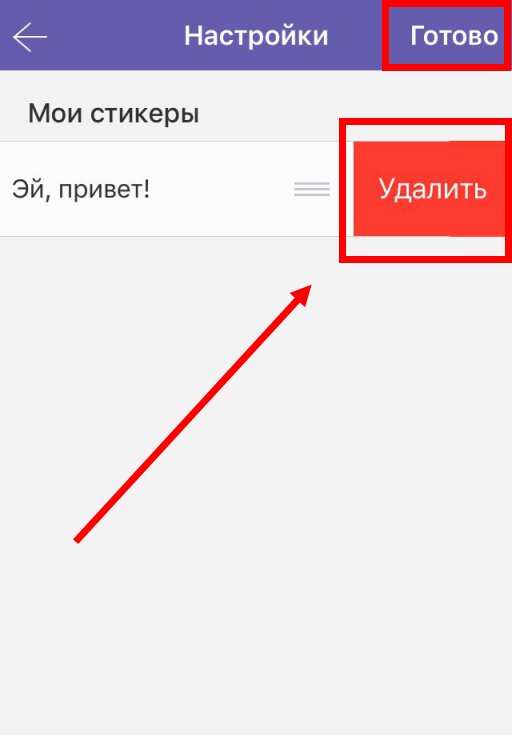 Далеко не все пользуются такими смайлами, однако до последнего времени Apple не давала никакой возможности их оттуда убрать.
Далеко не все пользуются такими смайлами, однако до последнего времени Apple не давала никакой возможности их оттуда убрать.
Но все-таки в iOS 13.3 компания прислушалась к пользователям, и теперь такая возможность появилась. Если вы больше не хотите видеть единорогов, панд и лица со странными гримасами в недавно используемых, то зайдите в Настройки > Основные > Клавиатура, пролистните вниз и снимите галку с пункта «Стикеры Memoji»:
iGuides в Яндекс.Дзен — zen.yandex.ru/iguides.ru
iGuides в Telegram — t.me/igmedia
Источник:
How to Remove Memoji Stickers From the Emoji Keyboard in iOS
Рекомендации
«Сбербанк» рассказал, как платить айфоном в России без Apple Pay
10 мудрых способов использовать NFC-метки
Как скачать из «ВКонтакте» все свои данные: сообщения, фотографии и многое другое
- Заплатить можно при получении»>
Как заказать товар без предоплаты на Wildberries. Заплатить можно при получении
Рекомендации
«Сбербанк» рассказал, как платить айфоном в России без Apple Pay
10 мудрых способов использовать NFC-метки
Как скачать из «ВКонтакте» все свои данные: сообщения, фотографии и многое другое
Как заказать товар без предоплаты на Wildberries. Заплатить можно при получении
Читайте также
Представлены портативные телевизоры размером с брелок.
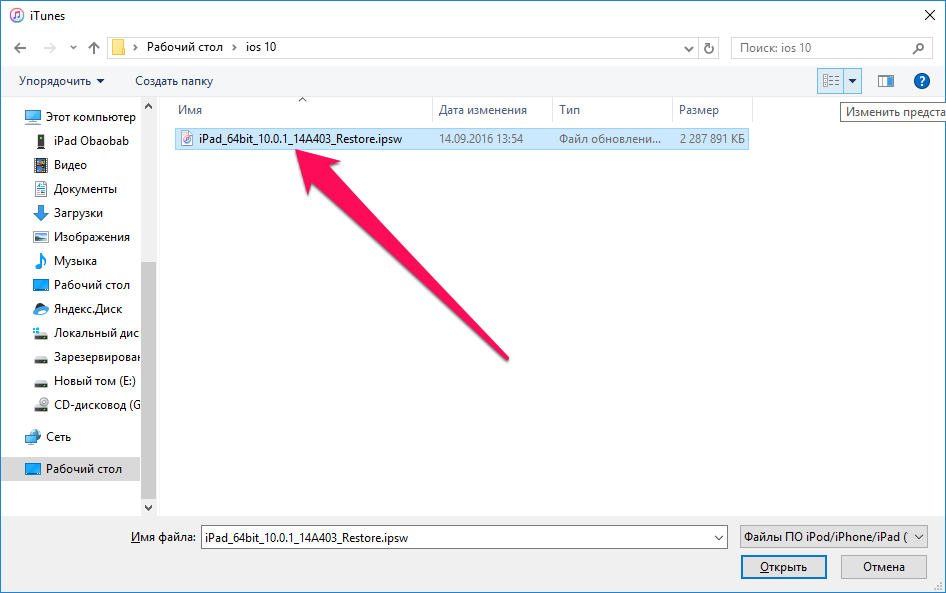 Параметры экранов вас удивят
Параметры экранов вас удивят
Kickstarter
Голосовые сообщения — худшее, что случалось со смартфонами? Вот 4 причины, почему их любят и ненавидят
Мнение
Голосовые сообщения
Как установить и удалить наклейки на вашем iPhone
Автор
Адам Смит
Обновлено
Узнайте, как устанавливать и удалять наборы наклеек для приложения «Сообщения» на iPhone.
Как и многие другие приложения для обмена сообщениями, даже iMessage поддерживает стикеры. Вы можете загрузить и установить специальные наборы наклеек через App Store. Кроме того, вы можете просто установить определенные популярные приложения, такие как Twitch или Reddit, и соответствующие стикеры автоматически появятся в приложении «Сообщения».
Оба метода позволят вам добавить забавный элемент в ваши чаты iMessage.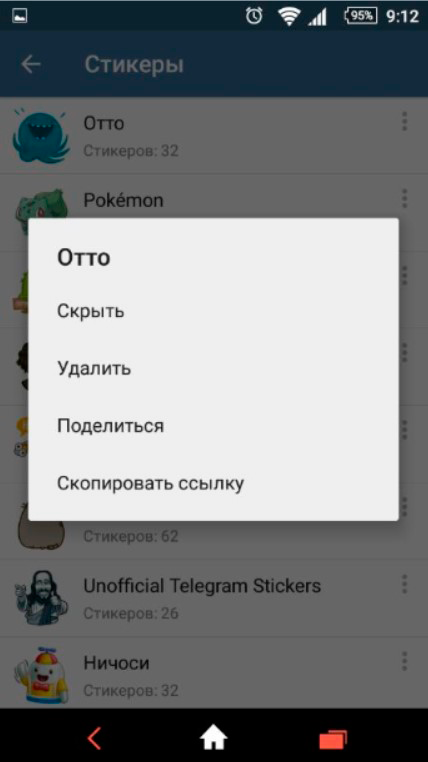 Мы покажем вам, как загружать и устанавливать стикеры на ваш iPhone. И если вам не нравятся наклейки, мы также покажем вам, как их удалить.
Мы покажем вам, как загружать и устанавливать стикеры на ваш iPhone. И если вам не нравятся наклейки, мы также покажем вам, как их удалить.
Как проверить, в каких приложениях iMessage есть стикеры
Давайте сначала рассмотрим самый простой способ установки наклеек на iPhone, при котором абсолютно ничего не нужно делать. Интересно, как это возможно? Это связано с тем, что несколько популярных приложений поставляются с набором наклеек, которые автоматически отображаются в приложении «Сообщения».
Связанный: Классные вещи, которые вы можете делать с приложениями iMessage для iPhone
Чтобы проверить, какие наклейки уже доступны, откройте приложение Сообщения и прокрутите вправо строку значков прямо над клавиатурой. По умолчанию все собственные приложения Apple iMessage отображаются первыми, а затем следует разделитель. Приложения справа от разделителя — это те, которые вам нужно проверить.
Коснитесь каждого приложения один раз, чтобы увидеть, в каких из них есть наклейки. Вы также можете прокрутить до упора вправо и нажать Еще . Теперь выберите любое приложение из списка, чтобы оно отображалось над клавиатурой в любом чате iMessage.
Вы также можете прокрутить до упора вправо и нажать Еще . Теперь выберите любое приложение из списка, чтобы оно отображалось над клавиатурой в любом чате iMessage.
3 изображения
Коснитесь приложения еще раз, чтобы проверить, есть ли в нем стикеры. Это даст вам четкое представление о том, какие приложения, которые вы уже используете, имеют наклейки, а какие нет.
Вы можете повторять этот процесс по мере установки новых приложений — у некоторых из них могут быть наклейки, которые вы, возможно, захотите использовать.
Как установить наклейки на iPhone
После того, как вы выяснили, в каких приложениях есть стикеры iMessage, вы можете проверить наличие специальных пакетов стикеров в App Store. Вы можете сделать это, открыв приложение «Сообщения» и нажав значок App Store над клавиатурой.
Вы попадете в магазин приложений iMessage. Коснитесь значка увеличительного стекла вверху и найдите стикеры , чтобы найти другие приложения со стикерами iMessage.
Еще один способ найти хорошие стикеры — использовать собственный набор стикеров Apple. Когда вы открываете iMessage App Store, Apple обычно предлагает наборы наклеек под такими заголовками, как 9.0021 Наши любимые наклейки или Наклейки, которые мы любим .
Вы можете посмотреть, что вам нравится, и нажать кнопку Получить или Цена рядом с наклейкой, чтобы установить их. Некоторые стикеры могут быть платными, но здесь есть множество бесплатных наборов стикеров iMessage, которые развлекут вас в течение длительного времени.
3 изображения
Как удалить стикеры iMessage
Когда вы думаете, что закончили со стикерами iMessage и хотите избавиться от беспорядка, есть простой способ удалить и эти стикеры. Вы должны знать, что удаление стикерпака не удаляет соответствующее приложение.
Связанный: Лучшие игры iMessage и как играть в них с друзьями
Например, если вы установили Twitch, вы можете просто скрыть его стикеры из iMessage, не удаляя приложение Twitch со своего iPhone.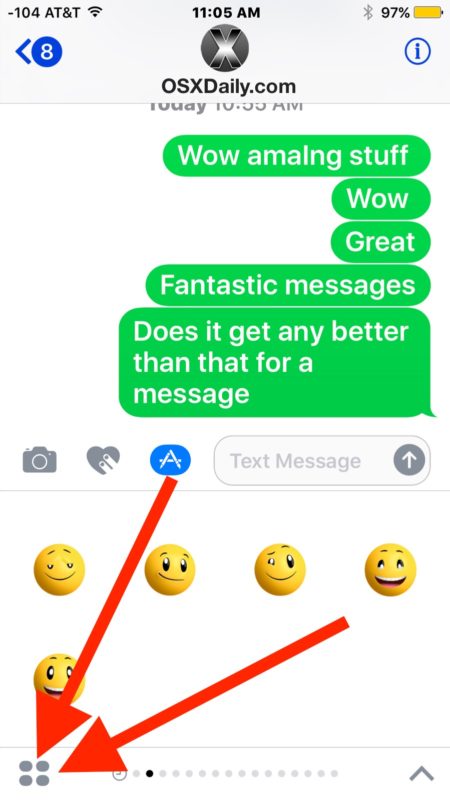 Но если вы удалите приложение Twitch, его стикеры тоже будут удалены.
Но если вы удалите приложение Twitch, его стикеры тоже будут удалены.
Вот как удалить наборы наклеек из iMessage:
- Откройте приложение Сообщения на вашем iPhone.
- Прокрутите список приложений над клавиатурой вправо, пока не увидите Кнопка «Дополнительно» .
- Нажмите кнопку Изменить в левом верхнем углу.
- Прокрутите вниз и найдите набор наклеек, который хотите удалить.
- Отключите зеленый переключатель справа, чтобы удалить набор наклеек.
- Как только переключатель станет серым, вы узнаете, что набор наклеек удален из iMessage.
3 изображения
Украсьте свои чаты iMessage
Наклейки — отличный способ сделать ваши чаты iMessage интересными. Приложения iMessage могут делать гораздо больше, чем просто отправлять стикеры, поэтому вам обязательно стоит попробовать установить еще несколько приложений. От отправки GIF-файлов до обмена любимыми песнями — с приложениями iMessage вы можете многое сделать.
От отправки GIF-файлов до обмена любимыми песнями — с приложениями iMessage вы можете многое сделать.
Как удалить стикеры iMessage в iOS 10
Как удалить стикеры iMessage в iOS 10
ПодписатьсяПодарить
Вещи, которые вы покупаете по нашим ссылкам, могут принести New York комиссию.
Новейшая операционная система Apple поставляется с полностью переработанным iMessage. Новый смайлик! Встроенные приложения! И наклейки! Так много наклеек. Теперь вы можете перетаскивать изображения Эла Рокера, горшков с портвейном и анимированных кусочков пиццы прямо над цепочкой сообщений. Что очень весело. Или, по крайней мере, это весело до тех пор, пока вы действительно не захотите прочитать сообщение и не обнаружите, что оно закрыто хмурым пончиком или Джорджем Р. Р. Мартином. (Я не придумываю ни один из этих примеров.)
Р. Мартином. (Я не придумываю ни один из этих примеров.)
Если вы хотите спасти свои текстовые сообщения, у вас есть несколько вариантов. (Или если вы хотите продолжать сводить друзей с ума наклейками, но на самом деле не хотите смотреть на них самостоятельно.) Во-первых, вы можете нажать и удерживать любую наклейку над сообщением, которое хотите прочитать. Сообщение появится, а наклейки исчезнут, что позволит вам четко видеть. Когда вы закончите читать, нажмите в любом месте сообщения, и наклейки вернутся на место.
До и после нажатия и удерживания наклейки с пиццей.
Если вы хотите более постоянное исправление, вам придется удалить каждую наклейку по отдельности.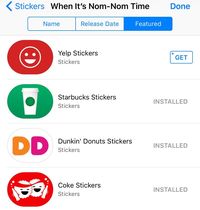 Для этого нажмите и удерживайте наклейку. Нажмите «Сведения о стикере» в нижней части всплывающего меню на экране телефона. Вы увидите список всех стикеров, прикрепленных к данному сообщению. Чтобы удалить, коснитесь названия стикера, который хотите удалить, и проведите пальцем влево. Справа вы увидите красное поле «Удалить». (Так же, как удаление или архивирование электронной почты.) Нажмите «Удалить». Повторяйте процесс до тех пор, пока вы снова не сможете читать свои тексты.
Для этого нажмите и удерживайте наклейку. Нажмите «Сведения о стикере» в нижней части всплывающего меню на экране телефона. Вы увидите список всех стикеров, прикрепленных к данному сообщению. Чтобы удалить, коснитесь названия стикера, который хотите удалить, и проведите пальцем влево. Справа вы увидите красное поле «Удалить». (Так же, как удаление или архивирование электронной почты.) Нажмите «Удалить». Повторяйте процесс до тех пор, пока вы снова не сможете читать свои тексты.
Вот как навсегда удалить наклейку.
Как удалить стикеры iMessage, чтобы вы могли читать свои тексты
Вещи, которые вы покупаете по нашим ссылкам, могут принести New York комиссию.
промежуточные результаты 2022 года
Промежуточные выборы 2022 года
Демократы сохраняют контроль над Сенатом
Эд Килгор
Кэтрин Кортес Масто из Невады победила республиканца Адама Лаксальта, чтобы дать демократам их 50-й голос в Сенате на следующем Конгрессе.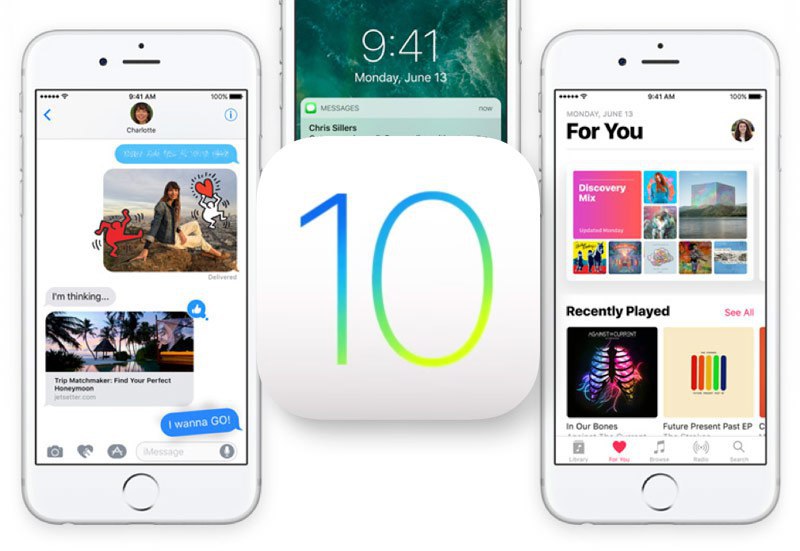
Промежуточные результаты 2022 года
Промежуточные выборы 2022 года
Демократы тоже добились успехов в Штатах
Автор Эд Килгор
Они сменили два поста губернаторов и несколько законодательных палат штатов, удерживая при этом противников выборов республиканцев.
просто вопросы
просто задаю вопросы
Подарок Дональда Трампа демократам
Бенджамин Харт
Политический отчет Кука Эми Уолтер о ключевой роли экс-президента в необычный промежуточный срок.
просто вопросы
просто задаю вопросы
Команда Джона Феттермана о том, как инсульт изменил его кампанию
Ниа Пратер
Старший советник Ребекка Кац о кризисе в области здравоохранения, спорах и о том, как они превратили фиолетовый штат в синий в день выборов.
игра на деньги
игра на деньги
Все это было игрой для Сэма Бэнкмана-Фрида
Кевин Т. Дуган
Мальчик-король криптовалюты привык к риску, который он любил в киберспорте, но последствия не может быть более реальным.
рано и часто
рано и часто
Победа Марка Келли (вероятная) является обвинительным актом политики Sinema
Эрик Левитц
Оказывается, вам не нужно саботировать повестку дня вашего президента, чтобы привлечь на свою сторону колеблющихся избирателей в близких штатах.
промежуточные результаты 2022 года
Промежуточные выборы 2022 года
За сколько чокеров-республиканцев отвечает Трамп?
Эд Килгор
Республиканская партия должна была легко победить в Сенате в этом году, но у нее были большие осечки.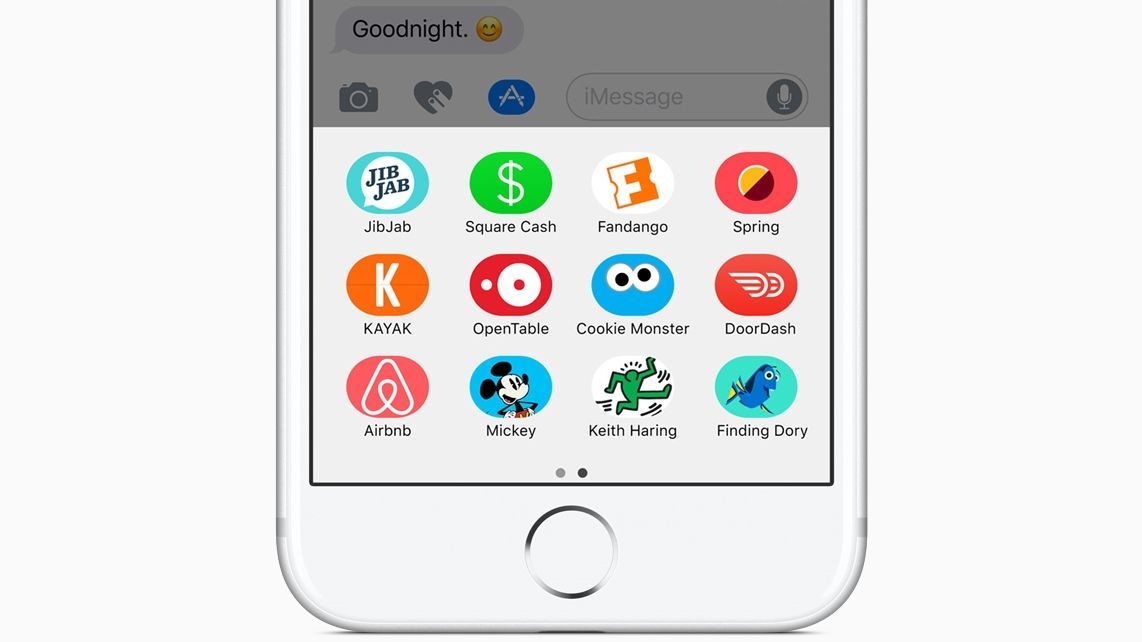
внутренняя игра
внутренняя игра
Оправдание (на данный момент) Джо Байдена
Габриэль Дебенедетти
Быть недооцененным не ново для тех, кто был с ним с самого начала.
экранное время
экранное время
Добро пожаловать в $8chan
Джон Херрман
Первые дни в Твиттере Маска был бардак. Но они же демонстрируют желание и волю на самом деле гут отремонтировать.
национальный интерес
национальные интересы
Восстание Республиканской партии против Трампа серьезнее, чем вы думаете
Джонатан Чейт
Это не будет похоже на 2016 или 2021 год.
игра на деньги
игра на деньги
Восстание влиятельного капитала
Автор: Малкольм Харрис
Как социальные сети, известные промоутеры и банки, ищущие быстрых денег, изменили рынки.
просто вопросы
просто задаю вопросы
Как демократы победили Республиканскую партию в борьбе с преступностью и инфляцией
Бенджамин Харт
Ветеран опроса общественного мнения Стэн Гринберг считает, что некоторые кандидаты грамотно подошли к решению вопросов, но что Джо Байден не в курсе.
потрясающий контент
потрясающий контент
Трамп публикует фальшивые извинения перед Меланией и Хэннити
Маргарет Хартманн
Трамп действительно использовал слова «я хотел бы извиниться» в своем посте «Правда в социальных сетях», что встречается редко.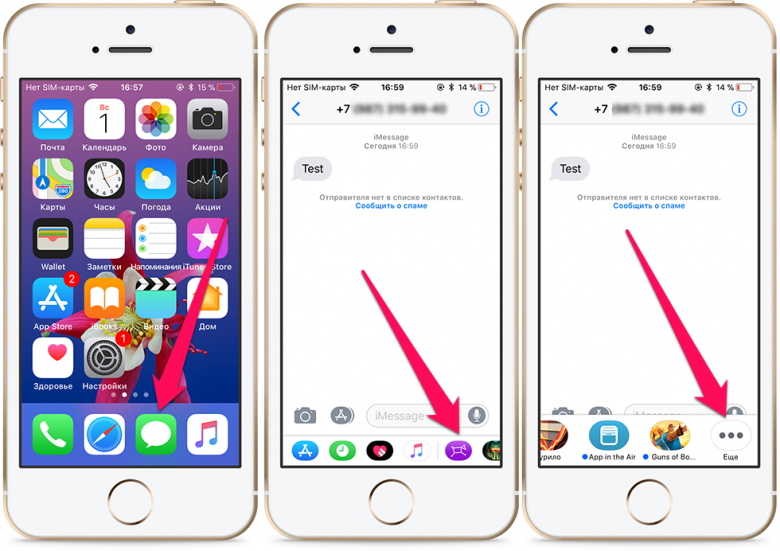 Но он сказал это только для того, чтобы напасть на «СМИ фейковых новостей».
Но он сказал это только для того, чтобы напасть на «СМИ фейковых новостей».
рано и часто
рано и часто
Как проигрыш Зелдина снова делает Республиканскую партию Нью-Йорка амбициозной
Дэвид Фридлендер
«Урок, который мы все извлекаем из этого, Вау, мы действительно можем это осуществить ».
промежуточные
промежуточные выборы
Дэвид Шор (преждевременное) вскрытие промежуточных выборов 2022 года
Эрик Левитц
Демократы выиграли промежуточные выборы, убедив независимых, а не мобилизовав их базу, согласно данным гуру Демократической партии.
игра на деньги
игра на деньги
Наконец-то хорошие новости об инфляции
Кевин Т. Дуган
Цены, наконец, начинают снижаться после изнурительных полутора лет, когда все чувствовали себя разоренными.
экранное время
экранное время
Разбираемся с мастодонтом и другими альтернативами Twitter
Автор: Джон Херрман
Эпоха Илона Маска близится к тревожному началу. Но если не Твиттер, то где? Есть ли лучшее место для твита?
остановить прессы
остановите прессы
Немецкий владелец Politico Матиас Дёпфнер частично Мердок и частично Маск.
Автор: Шон МакКриш
Генеральный директор Акселя Спрингера хочет стать пресс-бароном старой школы для эпохи цифровых технологий.
живой блог
liveblog
Красная волна, которой не было: новости
Автор: Intelligencer Staff
В среду Байден заявил, что избиратели доказали, что «демократия — это то, кто мы есть».
промежуточные результаты 2022 года
Промежуточные выборы 2022 года
Насколько точными были опросы на выборах 2022 года?
Эд Килгор
Несмотря на то, что подсчет голосов все еще продолжается, и было несколько крупных промахов, опросы в целом были более точными, чем в прошлый раз.
потрясающий контент
потрясающий контент
Трамп настаивает на том, что провал выборов был на самом деле «большой победой»
Маргарет Хартманн
Во всем политическом спектре Дональда Трампа назвали самым большим неудачником вечера вторника.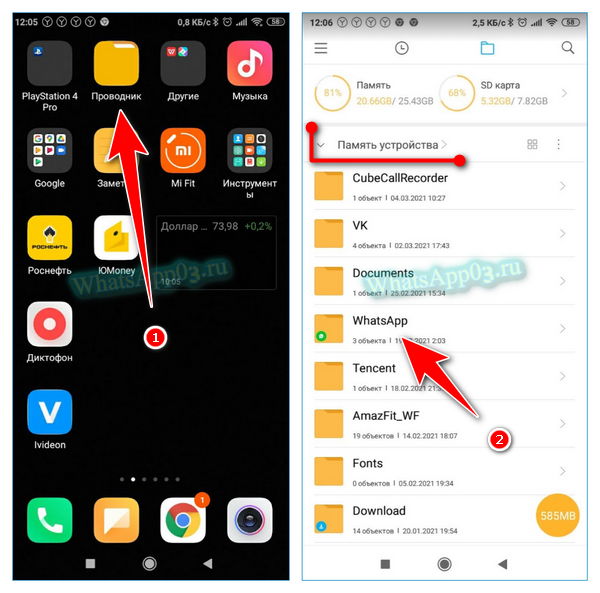 Но в его личной стране фантазий все было по-другому.
Но в его личной стране фантазий все было по-другому.
игра на деньги
игра на деньги
Сэм Бэнкман-Фрайд создал крах на века
Кевин Т. Дуган
Еще несколько дней назад он был тем миллиардером-вундеркиндом, которого вы видели повсюду. Теперь он разорил свои компании и создал финансовую заразу.
рано и часто
рано и часто
ДеСантис говорит так, как будто он пророк республиканцев
Мэтт Стиб
В своей победной речи он сравнил себя с Черчиллем и Моисеем — и консервативные СМИ следуют за ним.
промежуточные результаты 2022 года
Промежуточные выборы 2022 года
Аризона и Невада могут создать или разрушить демократический Сенат
Бенджамин Харт
Демс имеет основания для осторожного оптимизма.
Промежуточные результаты 2022
Промежуточные выборы 2022 г.
Свежие лица промежуточных выборов: 6 влиятельных политиков, избранных в 2022 г.
Эл. адрес
Вы получите следующий информационный бюллетень в свой почтовый ящик.
*Извините, возникла проблема при регистрации.
Этот сайт защищен reCAPTCHA и Google
Политика конфиденциальности и
Применяются Условия использования.
Уже являетесь подписчиком?
Какой у вас адрес электронной почты?
Этот адрес электронной почты будет использоваться для входа на все сайты New York . Отправляя свое электронное письмо, вы соглашаетесь с нашими Условиями и Политикой конфиденциальности и получаете от нас электронную почту.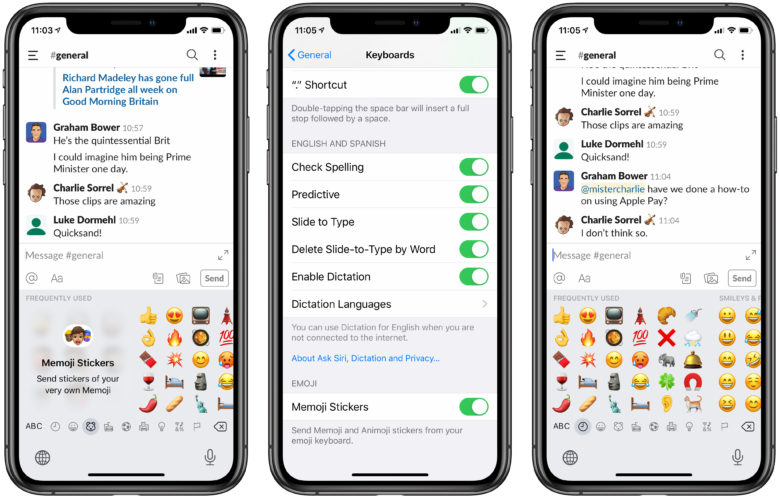
Введите адрес электронной почты:
Пожалуйста, введите действительный адрес электронной почты.
Войдите, чтобы продолжить чтение
Создайте бесплатную учетную запись
Пароль должен содержать не менее 8 символов и содержать:
Этот пароль будет использоваться для входа на все сайты New York . Отправляя свое электронное письмо, вы соглашаетесь с нашими Условиями и Политикой конфиденциальности и получаете от нас электронную почту.
Вы в деле!
В рамках вашей учетной записи вы будете получать периодические обновления и предложения от New York , от которого вы можете отказаться в любое время.
Уже являетесь подписчиком?
Какой у вас адрес электронной почты?
Этот адрес электронной почты будет использоваться для входа на все сайты New York . Отправляя свое электронное письмо, вы соглашаетесь с нашими Условиями и Политикой конфиденциальности и получаете от нас электронную почту.
Введите адрес электронной почты:
Пожалуйста, введите действительный адрес электронной почты.
Войдите, чтобы продолжить чтение
Создайте бесплатную учетную запись
Пароль должен содержать не менее 8 символов и содержать:
Этот пароль будет использоваться для входа на все сайты New York . Отправляя свое электронное письмо, вы соглашаетесь с нашими Условиями и Политикой конфиденциальности и получаете от нас электронную почту.
Вы в деле!
В рамках вашей учетной записи вы будете получать периодические обновления и предложения от New York , от которых вы можете отказаться в любое время.
Уже являетесь подписчиком?
Уже являетесь подписчиком?
Эл.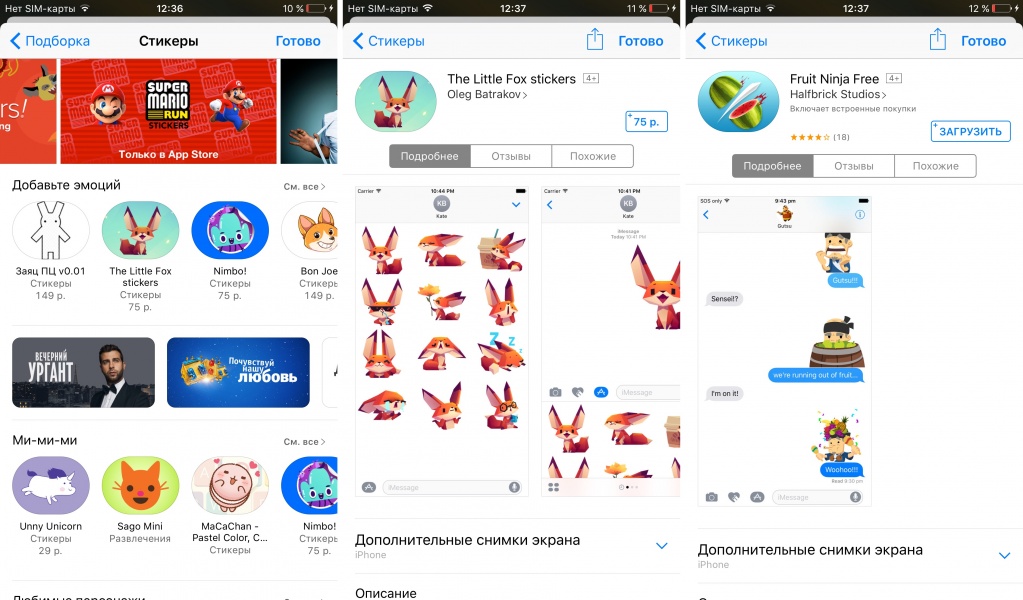 адрес
адрес
Вы получите следующий информационный бюллетень в свой почтовый ящик.
*Извините, возникла проблема при регистрации.
Этот сайт защищен reCAPTCHA и Google
Политика конфиденциальности и
Применяются Условия использования.
Уже являетесь подписчиком?
Какой у вас адрес электронной почты?
Этот адрес электронной почты будет использоваться для входа на все сайты New York . Отправляя свое электронное письмо, вы соглашаетесь с нашими Условиями и Политикой конфиденциальности и получаете от нас электронную почту.
Введите адрес электронной почты:
Пожалуйста, введите действительный адрес электронной почты.
Войдите, чтобы продолжить чтение
Создайте бесплатную учетную запись
Пароль должен быть не менее 8 символов и содержать:
Этот пароль будет использоваться для входа на все сайты New York . Отправляя свое электронное письмо, вы соглашаетесь с нашими Условиями и Политикой конфиденциальности и получаете от нас электронную почту.
Отправляя свое электронное письмо, вы соглашаетесь с нашими Условиями и Политикой конфиденциальности и получаете от нас электронную почту.
Вы в деле!
В рамках вашей учетной записи вы будете получать периодические обновления и предложения от New York , от которых вы можете отказаться в любое время.
Уже являетесь подписчиком?
Какой у вас адрес электронной почты?
Этот адрес электронной почты будет использоваться для входа во все Нью-Йорк сайтов. Отправляя свое электронное письмо, вы соглашаетесь с нашими Условиями и Политикой конфиденциальности и получаете от нас электронную почту.
Введите адрес электронной почты:
Пожалуйста, введите действительный адрес электронной почты.
Войдите, чтобы продолжить чтение
Создайте бесплатную учетную запись
Пароль должен состоять не менее чем из 8 символов и содержать:
Этот пароль будет использоваться для входа во все Нью-Йорк сайта. Отправляя свое электронное письмо, вы соглашаетесь с нашими Условиями и Политикой конфиденциальности и получаете от нас электронную почту.
Отправляя свое электронное письмо, вы соглашаетесь с нашими Условиями и Политикой конфиденциальности и получаете от нас электронную почту.
Вы в деле!
В рамках вашей учетной записи вы будете получать периодические обновления и предложения от New York , от которых вы можете отказаться в любое время.
Уже являетесь подписчиком?
Уже являетесь подписчиком?
Эл. адрес
Вы получите следующий информационный бюллетень в свой почтовый ящик.
*Извините, возникла проблема при регистрации.
Этот сайт защищен reCAPTCHA и Google
Политика конфиденциальности и
Применяются Условия использования.
Уже являетесь подписчиком?
Какой у вас адрес электронной почты?
Этот адрес электронной почты будет использоваться для входа на все сайты New York . Отправляя свое электронное письмо, вы соглашаетесь с нашими Условиями и Политикой конфиденциальности и получаете от нас электронную почту.
Отправляя свое электронное письмо, вы соглашаетесь с нашими Условиями и Политикой конфиденциальности и получаете от нас электронную почту.
Введите адрес электронной почты:
Пожалуйста, введите действительный адрес электронной почты.
Войдите, чтобы продолжить чтение
Создайте бесплатную учетную запись
Пароль должен содержать не менее 8 символов и содержать:
Этот пароль будет использоваться для входа на все сайты New York . Отправляя свое электронное письмо, вы соглашаетесь с нашими Условиями и Политикой конфиденциальности и получаете от нас электронную почту.
Вы в деле!
В рамках вашей учетной записи вы будете получать периодические обновления и предложения от New York , от которых вы можете отказаться в любое время.
Уже являетесь подписчиком?
Какой у вас адрес электронной почты?
Этот адрес электронной почты будет использоваться для входа на все сайты New York .![]() Отправляя свое электронное письмо, вы соглашаетесь с нашими Условиями и Политикой конфиденциальности и получаете от нас электронную почту.
Отправляя свое электронное письмо, вы соглашаетесь с нашими Условиями и Политикой конфиденциальности и получаете от нас электронную почту.
Введите адрес электронной почты:
Пожалуйста, введите действительный адрес электронной почты.
Войдите, чтобы продолжить чтение
Создайте бесплатную учетную запись
Пароль должен содержать не менее 8 символов и содержать:
Этот пароль будет использоваться для входа на все сайты New York . Отправляя свое электронное письмо, вы соглашаетесь с нашими Условиями и Политикой конфиденциальности и получаете от нас электронную почту.
Вы в деле!
В рамках вашей учетной записи вы будете получать периодические обновления и предложения от New York , от которого вы можете отказаться в любое время.
Уже являетесь подписчиком?
Уже являетесь подписчиком?
Эл. адрес
адрес
Вы получите следующий информационный бюллетень в свой почтовый ящик.
*Извините, возникла проблема при регистрации.
Этот сайт защищен reCAPTCHA и Google
Политика конфиденциальности и
Применяются Условия использования.
Уже являетесь подписчиком?
Какой у вас адрес электронной почты?
Этот адрес электронной почты будет использоваться для входа на все сайты New York . Отправляя свое электронное письмо, вы соглашаетесь с нашими Условиями и Политикой конфиденциальности и получаете от нас электронную почту.
Введите адрес электронной почты:
Пожалуйста, введите действительный адрес электронной почты.
Войдите, чтобы продолжить чтение
Создайте бесплатную учетную запись
Пароль должен содержать не менее 8 символов и содержать:
Этот пароль будет использоваться для входа на все сайты New York . Отправляя свое электронное письмо, вы соглашаетесь с нашими Условиями и Политикой конфиденциальности и получаете от нас электронную почту.
Отправляя свое электронное письмо, вы соглашаетесь с нашими Условиями и Политикой конфиденциальности и получаете от нас электронную почту.
Вы в деле!
В рамках вашей учетной записи вы будете получать периодические обновления и предложения от New York , от которых вы можете отказаться в любое время.
Уже являетесь подписчиком?
Какой у вас адрес электронной почты?
Этот адрес электронной почты будет использоваться для входа на все сайты New York . Отправляя свое электронное письмо, вы соглашаетесь с нашими Условиями и Политикой конфиденциальности и получаете от нас электронную почту.
Введите адрес электронной почты:
Пожалуйста, введите действительный адрес электронной почты.
Войдите, чтобы продолжить чтение
Создайте бесплатную учетную запись
Пароль должен быть не менее 8 символов и содержать:
Этот пароль будет использоваться для входа на все сайты New York .